腾讯桌面整理解除及开启文件夹映射方法分享
对于平时经常使用电脑工作的你来说,当自己电脑桌面上的图标变得乱糟糟的时候,是不是你的心情也会跟着变乱呢?相信绝大多数小伙伴都会说心情会跟着变乱。而当你在电脑上安装了腾讯桌面整理这款软件后,只需轻轻松松的点击,便可以让混乱的桌面变得干净整洁起来。同时,腾讯桌面整理软件还拥有文件夹映射功能,开启了它,你就可以快速的在桌面上找到电脑硬盘当中的文件了。那么怎样解除腾讯桌面整理软件的文件夹映射呢?
腾讯桌面整理怎样解除电脑桌面上的文件夹映射
在桌面上找到你已经设置好的腾讯桌面整理软件的文件夹映射,然后点击点击它右侧的【三】菜单图标。
接着在弹出的选项中,选择【解散该格子】,最后在弹出的提醒窗口中点击【确认解散】按钮,即可解除文件夹的映射了。
介绍完了腾讯桌面整理软件的文件夹映射功能的解除方法后,有可能有的小伙伴是通过小编介绍的解除文件夹映射后才知道这个功能的,那么对于刚刚知道腾讯桌面整理软件的文件夹映射功能的新伙伴们来说,怎样使用腾讯桌面整理来将文件夹映射到桌面上呢?
腾讯桌面整理怎样将文件夹映射到电脑桌面上
首先,在电脑的磁盘当中,找到想要映射到桌面上的文件夹,然后按下鼠标右键。
接着,在弹出的选项中,选择【作为桌面格子显示】选项。
然后,回到电脑的桌面上,我们便可以看到腾讯桌面整理软件为我们电脑桌面上新增的一个格子了,就是刚刚我们所选择的那个文件夹的映射了。
最后,在该格子的顶部,我们还可以对这个格子进行重命名,设置成你想要设置的名字即可。
以上,就是小编为大家总结的关于腾讯桌面整理软件解除以及设置文件夹映射的具体方法介绍了。

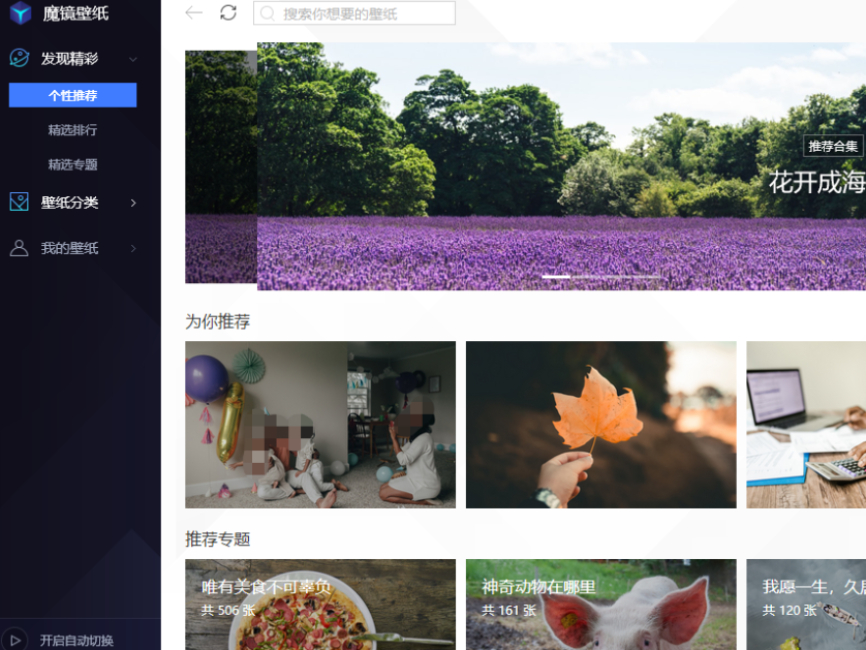
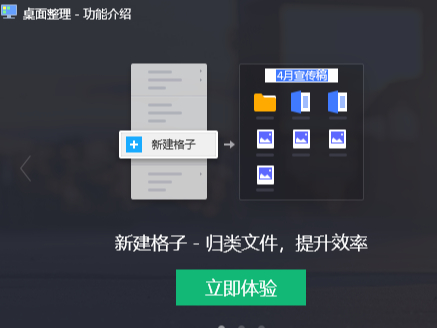

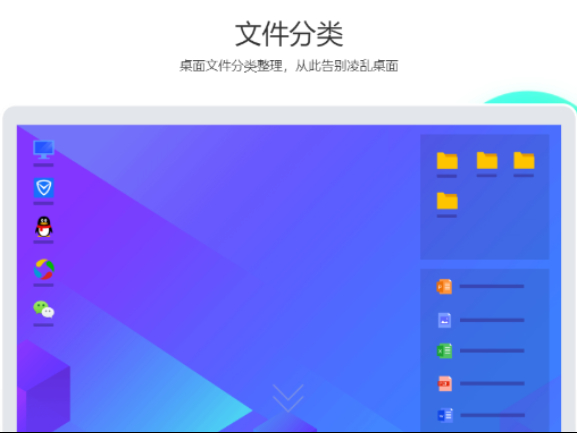











 魔兽世界:争霸艾泽拉斯
魔兽世界:争霸艾泽拉斯 植物大战僵尸2
植物大战僵尸2 QQ飞车
QQ飞车 水果忍者
水果忍者 穿越火线(CF)
穿越火线(CF) 英雄联盟
英雄联盟 热血江湖
热血江湖 穿越火线电脑版
穿越火线电脑版 魔兽世界
魔兽世界 问道
问道 《拳皇97》加强版 风云再起 模拟器
《拳皇97》加强版 风云再起 模拟器 我的世界
我的世界